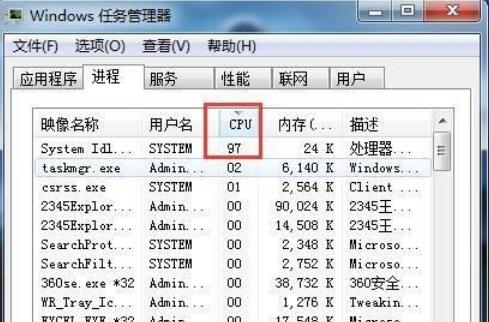win7虚拟机cpu使用率过高的五种解决方法
cpu使用率过高的话会直接的导致我们的电脑运行变慢,甚至是造成卡顿、死机等等现象,那么win7虚拟机cpu使用率过高怎么办?用户们可以打开注册表编辑器下的DependOnService来进行操作或者是进入到Multimedia Class Scheduler服务项来进行操作。下面就让本站来为用户们来仔细的介绍一下win7虚拟机cpu使用率过高的五种解决方法吧。
win7虚拟机cpu使用率过高怎么办
方法一
1、利用快捷键“WIN+R”开启运行命令,然后在跳出来的对话框里输入“regedit”回车打开注册表编辑器。
2、注册表里面密密麻麻有很多文件选项,按照下面的顺序依次展开即可“HEKY_LOCAL_MACHINESYSTEMCurrentControlSetserviesAudiosrv”。
3、然后我们双击右侧的“DependOnService”,把里面的数据值给删掉,记得留下图所示的其中两个数据,其他数据就可以统统删除了。
方法二
1、还是利用快捷键“win+r”打开运行命令,然后在运行对话框里输入“services.msc”后回车。
2、在新跳出来的界面里我们双击“服务”。
3、然后在右侧找到名为“Multimedia Class Scheduler”的服务项并双击,将里面的启动类型和服务状态分别设置成“禁用”和“停止”即可。
4、最后我们重启一下计算机就完成了这个办法。
方法三
有的时候CPU使用率突然很高,导致你的电脑非常卡顿,很有可能是因为我们在使用电脑的过程中不小心让电脑中了病毒导致,因此,这时候我们可以用一些杀毒软件来对我们的电脑进行全盘扫描。
方法四
会导致这种问题出现,还有一个可能的原因就是我们开机启动项太多,多款应用同时运行,这个处理的办法也非常简单,我们下载一个360安全卫士,让它来帮我们检测一下开机启动项,然后把不需要开机启动的关闭即可。
方法五
1、按下键盘的“Ctrl+alt+del”的组合键,开启任务管理器。
2、点击“进程”来查看一下CPU占用率高的程序,如果是一些你认为没必要的进程统统可以关掉。
3、点击“性能”后再点击“资源监视器”,在这里也可以看到各个程序CPU的使用率,如果你觉得不需要也可以右键“结束进程”。
相关文章
系统下载排行榜71011xp
番茄花园 GHOST WIN7 SP1 X64 快速稳定版 V2017.03 (64位
2深度技术 GHOST WIN7 SP1 X64 稳定安全版 V2017.02(64位
3雨林木风 GHOST WIN7 SP1(32位)装机版 V2017.03
4深度技术 GHOST WIN7 SP1 X86 专业装机版 V2017.03(32位
5电脑公司 GHOST WIN7 SP1 X86 经典旗舰版 V2017.03(32位
6深度技术 GHOST WIN7 SP1 X86 稳定安全版 V2017.02
7深度技术 GHOST WIN7 SP1 X64 专业装机版 V2017.03(64位
8电脑公司 GHOST WIN7 SP1 X64 经典旗舰版 V2017.03(64位
9电脑公司 GHOST WIN7 SP1 X64 新春贺岁版 V2017.02(64位
10电脑公司 GHOST WIN7 SP1 X86 新春贺岁版 V2017.02(32位
win10系统下载 Win10 1607 精简安装版 LTSB长期服务版
2Win10专业工作站版最新镜像 V2022.06
3微软原版Win10 ISO镜像64位(win10纯净版)
4深度技术 Ghost Win10 64位 国庆特别版 V2021.10
5电脑公司Ghost Win10 64位装机版V2017.03
6雨晨 Win10 1703 15063.250 64位 极速精简版
7JUJUMAO Win8.1 Up3 X64 极速精简版v2019.11
8win10系统下载 稳安快 Win10 x64 极速精简版 V1.0
9lopatkin Win10专业精简版 V2022.05
10Win10 21H2 纯净版镜像 V2021
风林火山 Ghost Win11 64位 专业正式版 V2021.10
2Win11官方纯净版 V2021
3Win11 23H2 25115 官方原版镜像 V2022.05
4新一代系统 JUJUMAO Win11专业版 64位 v2021.08
5雨林木风 Ghost Win11 64位 正式版 V2021.10
6微软MSDN原版Win11系统 V2021
7Win11 22000.282正式版镜像 V2021.10
8深度技术 Ghost Win11 64位 专业版 V2021.10
9微软Win11游戏系统 V2021.10
10顽石Win11 21H2 22000.132 x64 极速精简版
深度技术 GHOST XP SP3 电脑专用版 V2017.03
2深度技术 GGHOST XP SP3 电脑专用版 V2017.02
3Win7系统下载 PCOS技术Ghost WinXP SP3 2017 夏季装机版
4萝卜家园 GHOST XP SP3 万能装机版 V2017.03
5番茄花园 GHOST XP SP3 极速体验版 V2017.03
6雨林木风 GHOST XP SP3 官方旗舰版 V2017.03
7电脑公司 GHOST XP SP3 经典旗舰版 V2017.03
8雨林木风GHOST XP SP3完美纯净版【V201710】已激活
9萝卜家园 GHOST XP SP3 完美装机版 V2016.10
10雨林木风 GHOST XP SP3 精英装机版 V2017.04
热门教程
装机必备 更多+
重装工具